电脑重装系统软件推荐
- 分类:教程 回答于: 2021年09月28日 10:00:22
我们重装系统的方法有很多种,最常使用到的就是一键重装系统,光盘重装系统,跟硬盘ghost重装系统,其中我们平时使用最多的就是一键重装系统,很多小伙伴不知道重装系统软件哪个好,下面小编就给大家推荐一款超好用的重装系统软件。
重装系统软件:
小编给大家推荐一款自己正在使用的非常实用的重装系统软件:小白三步装机版,操作简单,易懂,一键重装,非常的方便,我们直接在小白重装系统官网(http://www.xiaobaixitong.org/)下载小白三步装机版即可,安装时关闭杀毒软件。
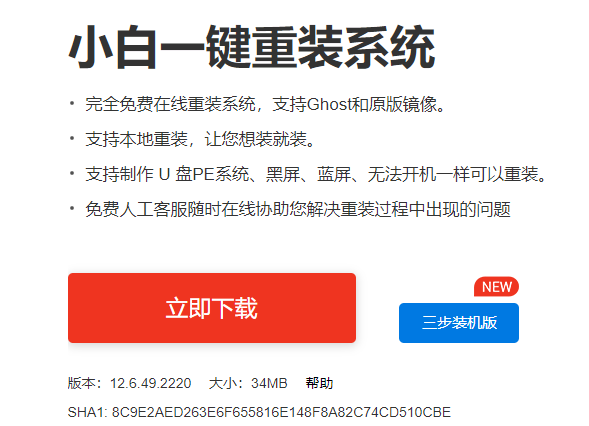
1.打开软件,我们选择需要重装的系统,点击”立即重装“即可。
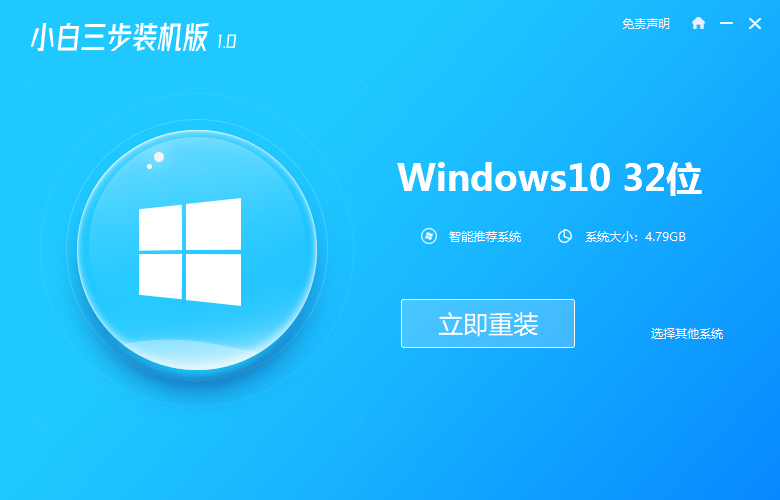
2.开始进入下载系统镜像及驱动设备页面,此时无需手动操作,等待下载完成。
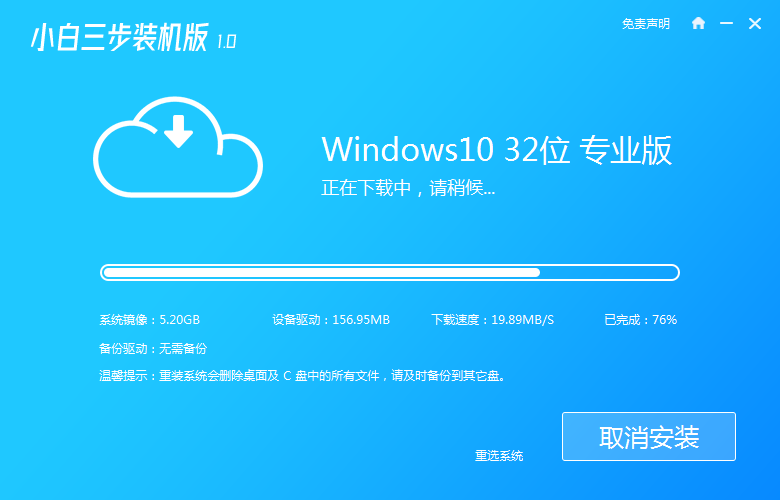
3.耐心等待下载完成。
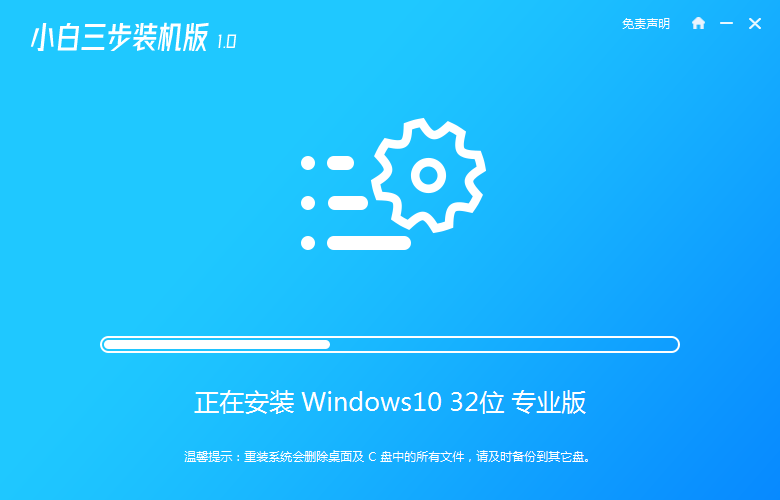
4.下载完成后,我们点击页面中的立即重启按钮,重启电脑操作。
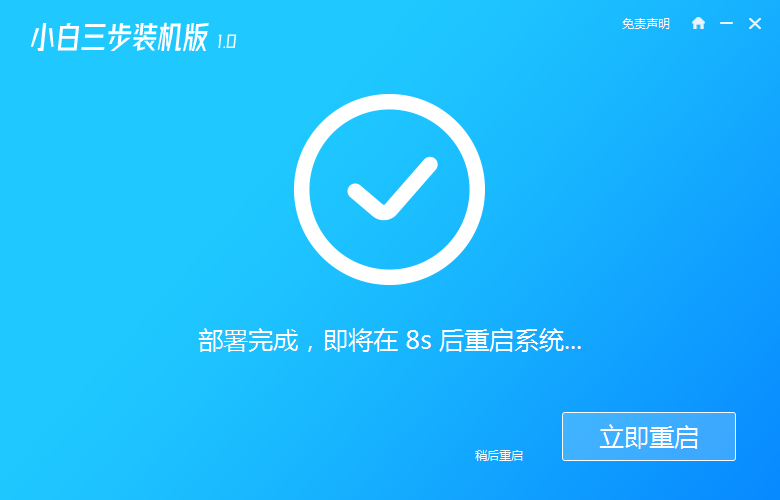
5.重启时会进入到启动项页面,此时我们选择第二个选项进入到pe系统中。
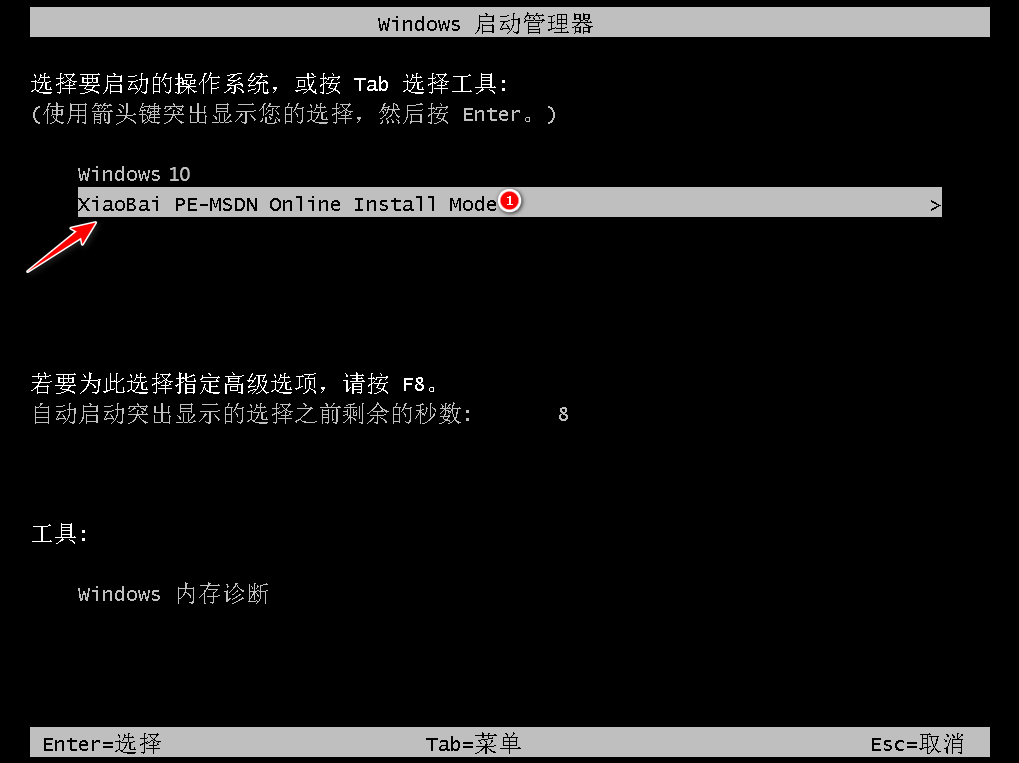
6.进入桌面,打开小白装机工具,开始自动安装系统,我们只需耐心等待安装完成。
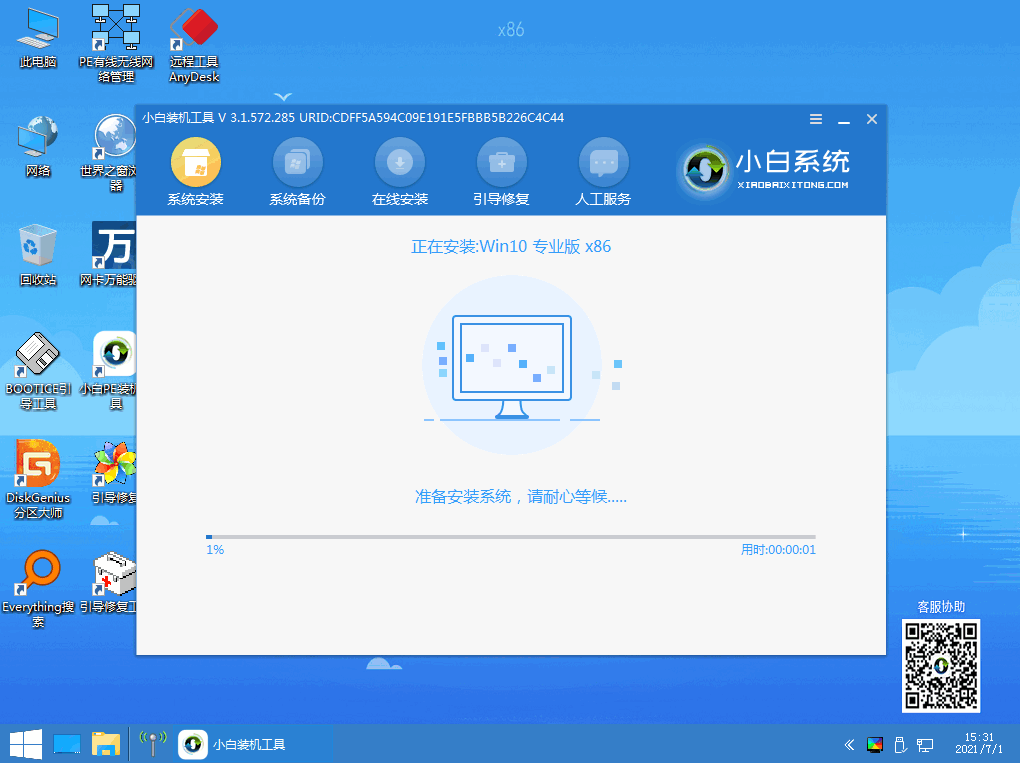
7.安装完成后,根据页面提示,我们再次点击”立即重启“按钮,重启电脑操作。
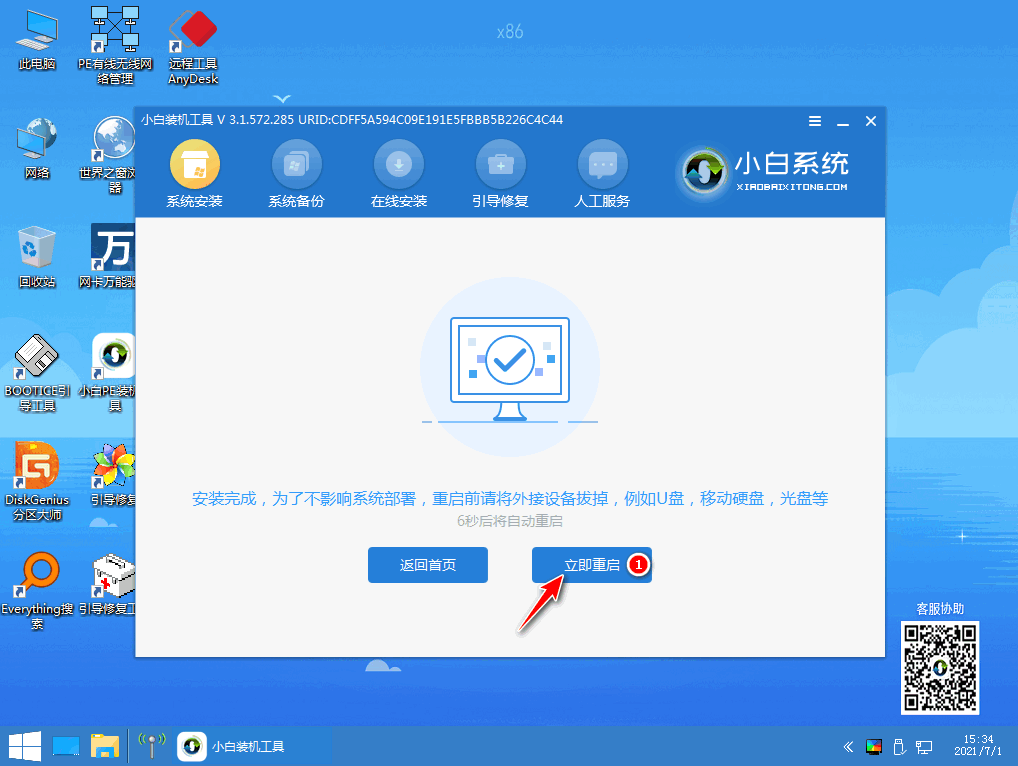
8.当我们重启进入到新的系统页面时,安装就完成啦。
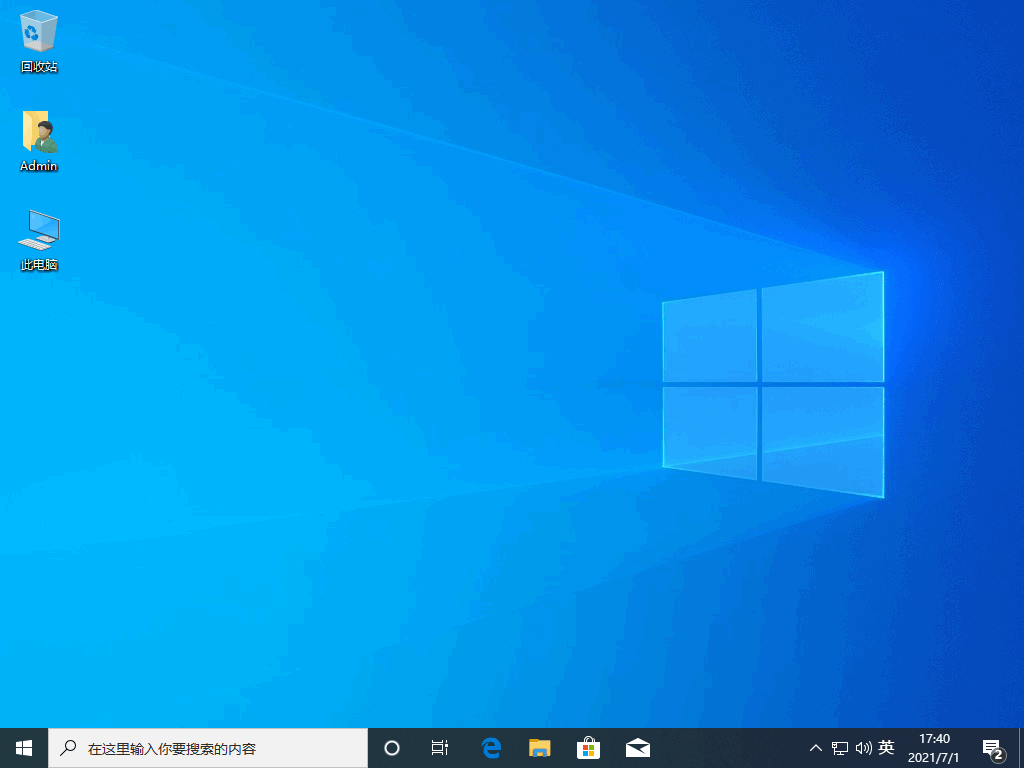
以上就是关于重装系统软件的内容,怎么样,是不是特别简单操作呢,需要的小伙伴可以前往下载使用,希望能够帮助到大家。
 有用
26
有用
26


 小白系统
小白系统


 1000
1000 1000
1000 1000
1000 1000
1000 1000
1000 1000
1000 1000
1000 1000
1000 1000
1000 1000
1000猜您喜欢
- 重装系统驱动怎么操作2022/10/24
- 小白系统重装xp系统教程2021/12/13
- 手机录音在哪个文件夹,小编教你华为手..2018/03/21
- 联想小新重装系统步骤2022/10/07
- 电脑坏了怎么办2022/10/08
- 懒人一键重装系统教程2016/11/04
相关推荐
- 360重装系统在哪里2023/01/30
- 重装系统注册表恢复的操作方法..2021/05/16
- windows10一键加速方法2016/08/29
- 制作深度技术系统u盘教程图解..2016/10/25
- 好用的系统重装软件有哪些..2022/05/13
- 要怎么重装电脑系统2022/11/17

















